如何用Adobe Photoshop 把字写在沙滩上(上)
1、加载自然界的模式设置
去编辑>预置管理器,并选择模式从预设类型下拉菜单。 然后,单击右边的小箭头预设类型下拉菜单,然后单击自然模式中间的弹出式菜单。 当对话框后,点击附加。
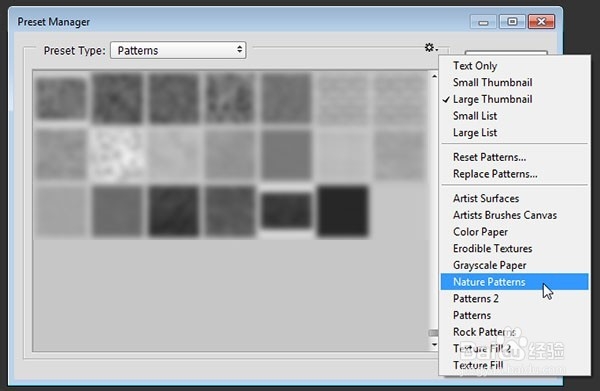
2、创建背景
打开SoilSand0204形象,然后去图像>调整>色彩平衡。 与中间调选择下音调平衡选择,改变颜色的水平的值8,1,-26年。

3、单击突出了选项,并改变它颜色的水平的值5,1,5。 这将调整彩砂的着色。

4、复制背景层。

5、去图像>调整>水平,改变伽马价值0.80变黑了纹理一点点。

6、创建文本
创建文本全部大写使用的字体GelPen中。字体大小是350磅,在跟踪值是100,颜色为#6c6760,如果你要创建多行文字时,请务必调整领导需要的价值。在这里,它被设置为300磅

7、改变文本层的混合模式来柔和的光然后复制它。
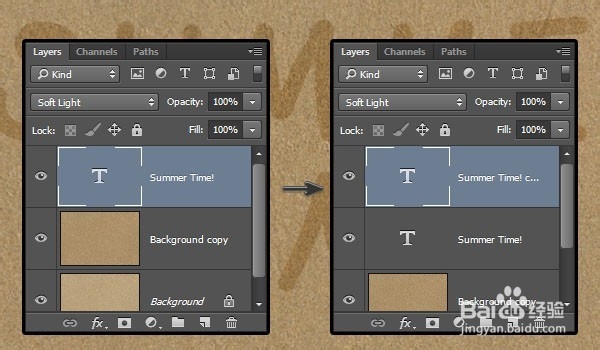
8、风格的文本层
双击原始文本层应用内阴影影响使用下列值:
取消勾选使用全局光盒子
角度:-180度
距离:20
大小:20

9、这将添加一个简单的内阴影效果。

10、双击的复制应用以下文字层图层样式:
技术:凿硬
方向:下来
大小:70年
检查反锯齿的盒子
阴影模式——不透明度:100%
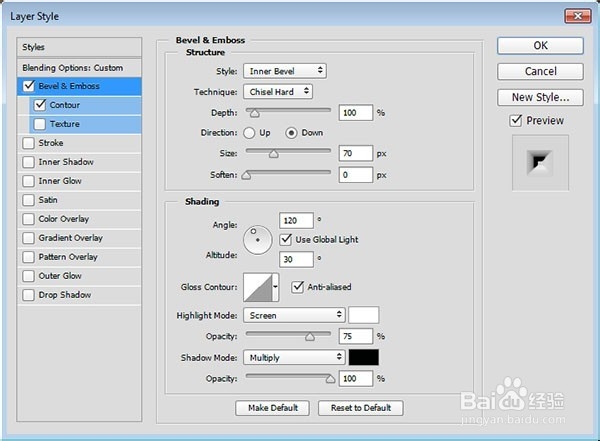
11、外形:日志
检查反锯齿的盒子。
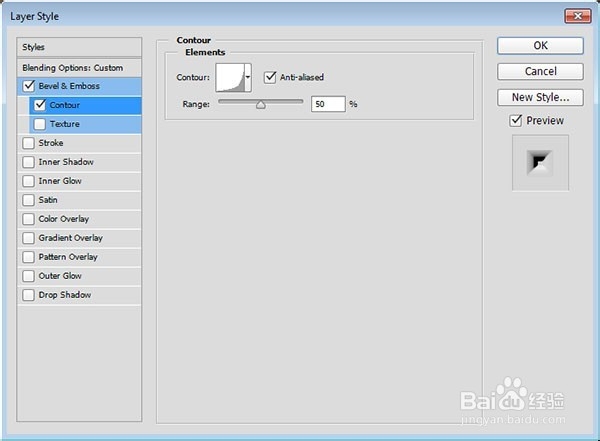
12、这将帮助定义内部文本形状

13、创建外缘的刷子和抚摸的文本
右键单击任何文本图层和选择创建工作路径。 创建一个新层上的所有层,调用它1,选择画笔工具
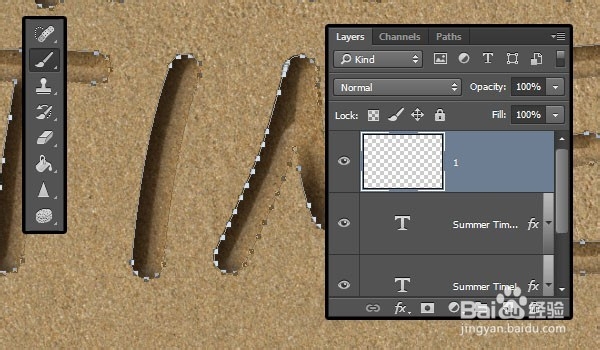
14、打开刷面板(Window >刷),选择硬圆刷,并修改其设置如下所示:
刷尖形状
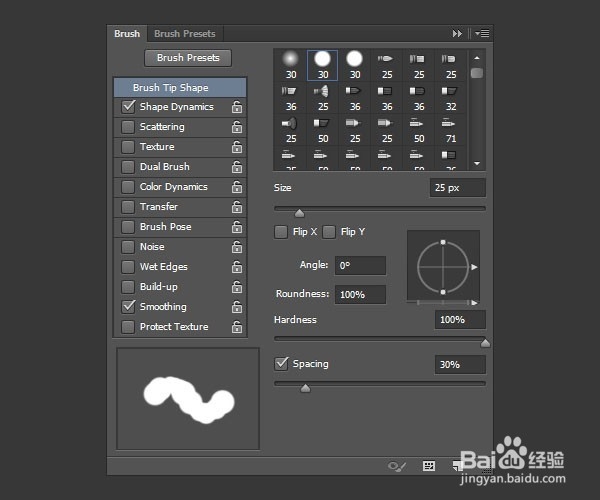
15、形状动态
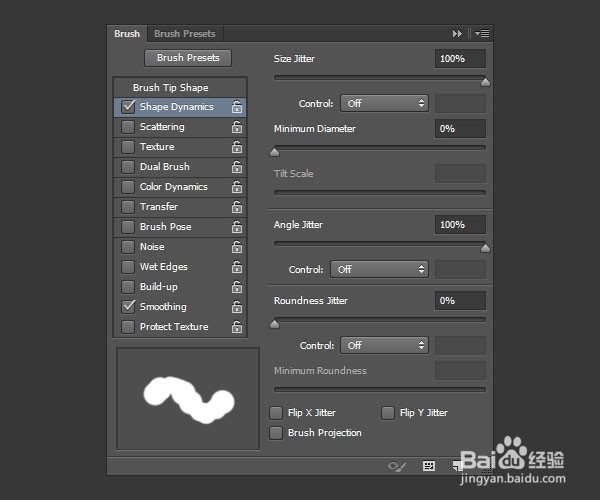
16、选择直接选取工具(一个),右键单击的路径和选择中风的路径。
选择刷从工具下拉菜单,然后单击好吧。 然后打输入/返回摆脱工作路径。
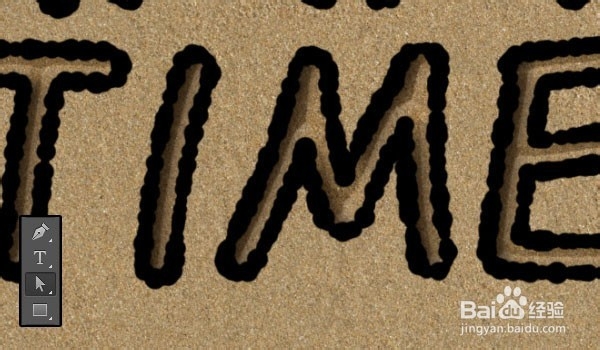
17、修改边缘的中风
命令点击中风层(层1) 的缩略图来创建一个选择。
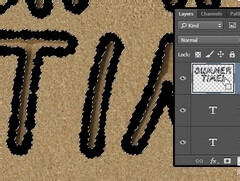
18、去选择>修改>合同和类型的3。

19、去选择- >修改- >羽化和类型的2

20、使中风层看不见的通过点击图标旁边,然后选择背景副本层
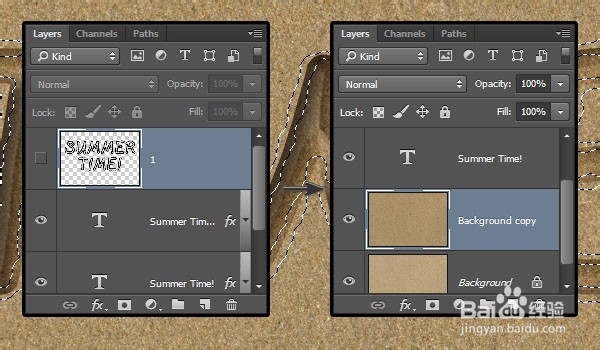
21、新闻Command-J复制选择的图形到一个新的图层。 它将被称为层1默认情况下。 拖层1在所有层的顶部
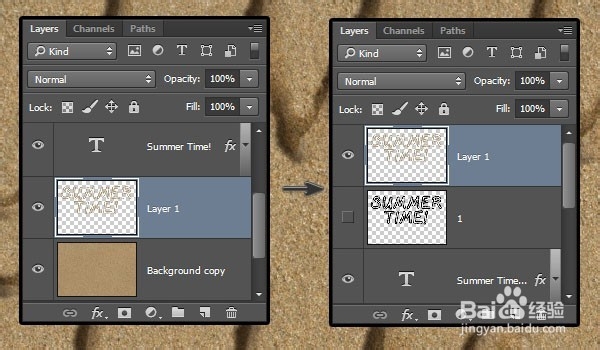
22、风格修改后的行程
双击 层1申请以下图层样式:
检查消除锯齿框
高亮模式:柔光
颜色:#ffe1ba
影子模式:线性加深
颜色:#d0c1ab
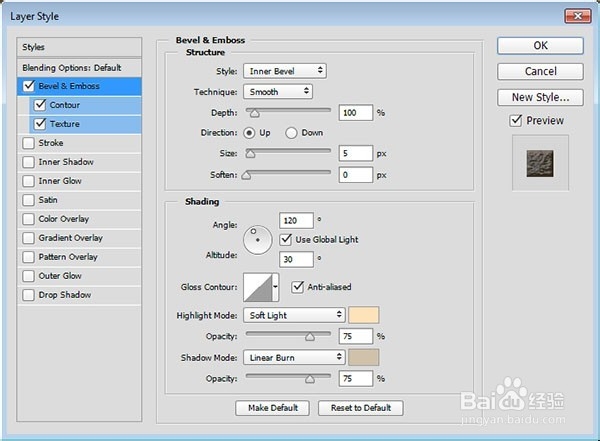
23、使用默认的轮廓值。

24、未完,待续.....
请继续查阅..